'>

Als je Windows 10 gebruikt en je wilt een iets oudere versie van een programma gebruiken in je nieuwe versie, en je ziet de foutmelding dat je dit niet kunt, dan ben je niet de enige. Maar geen zorgen, het is mogelijk om het op te lossen.
In deze zelfstudie ziet u 2 methoden om ervoor te zorgen dat de oudere versie van uw software goed werkt op uw Windows 10-computer.
Methode 1: Probleemoplosser voor programmacompatibiliteit
Er is een ingebouwde tool in Windows genaamd Probleemoplosser voor programmacompatibiliteit dat het incompatibiliteitsprobleem kan oplossen.
1) Typ in het zoekvak van de taakbalk programma uitvoeren in het vak en klik op Voer een programma uit dat is gemaakt voor eerdere versies van Windows .
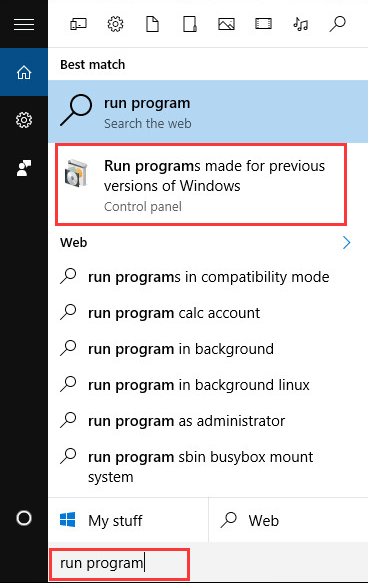
2) Klik De volgende .
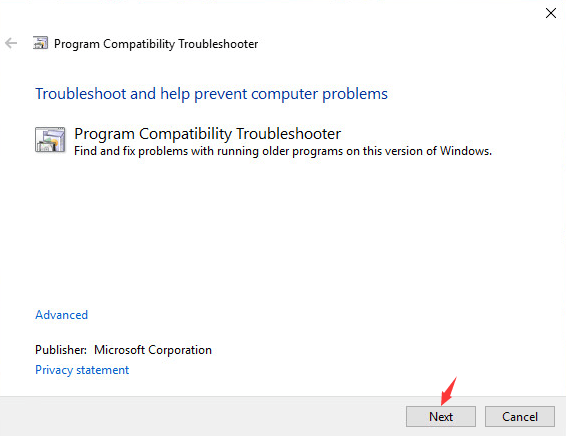
3) Wacht een paar seconden.
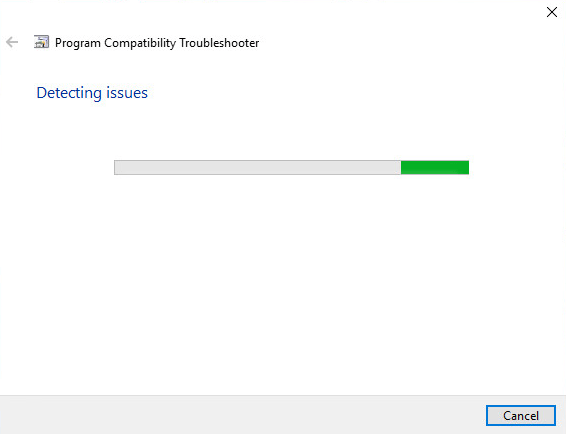
4) Selecteer in de lijst met software die een compatibiliteitsprobleem heeft en klik op De volgende .
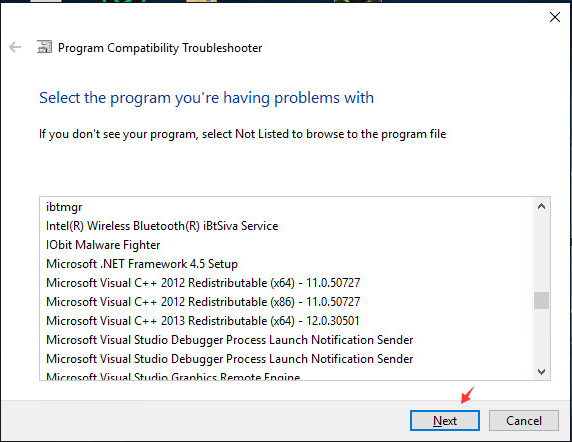
5) In het Selecteer de optie voor probleemoplossing paneel, je zou kunnen kiezen Probeer de aanbevolen instellingen .

Vervolgens helpt het systeem u om het probleem automatisch op te lossen.
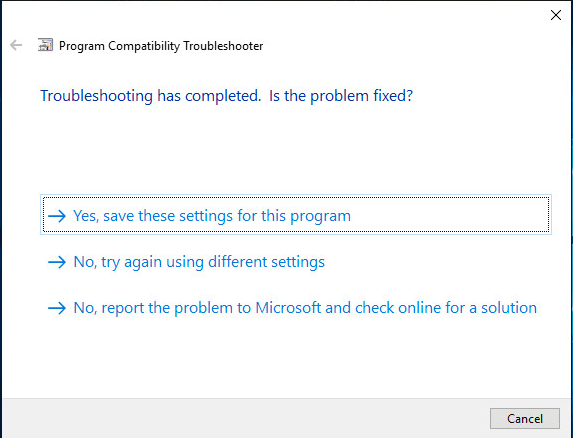
6) Als u kiest Los het programma op in Selecteer de optie voor probleemoplossing paneel.
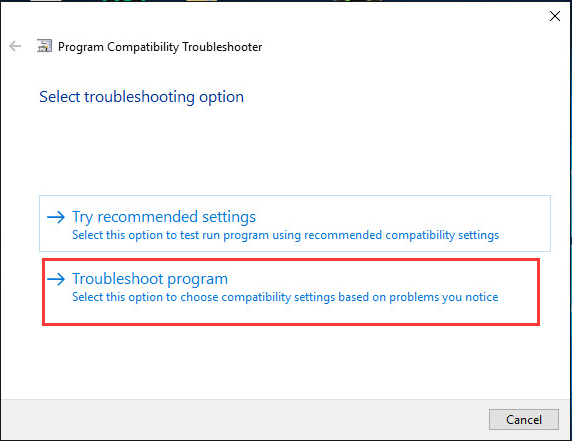
Vervolgens wordt u naar deze pagina geleid. Kies een van de vier opties die bij uw situatie passen en laat Windows de rest voor u doen.
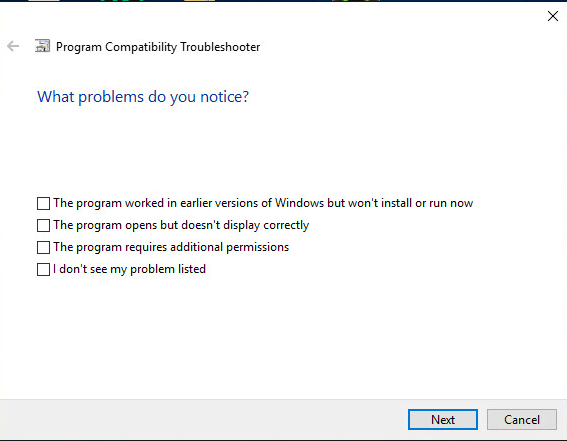
Als u meer dan één oudere software heeft die het incompatibiliteitsprobleem heeft, moet u deze procedure mogelijk meerdere keren herhalen.
Methode twee: de instelling van de compatibiliteitsmodus wijzigen
U kunt ook naar de eigenschappen van de toepassing gaan om de instellingen van de compatibiliteitsmodus te wijzigen zodat het programma werkt.
1) Klik met de rechtermuisknop op de specifieke toepassing en klik op Eigendommen .
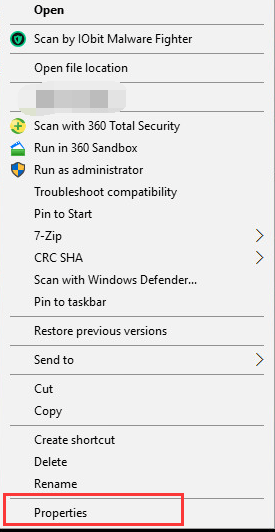
2) Ga naar Compatibiliteit tabblad en vink het vakje naast aan Voer dit programma uit in compatibiliteit modus:
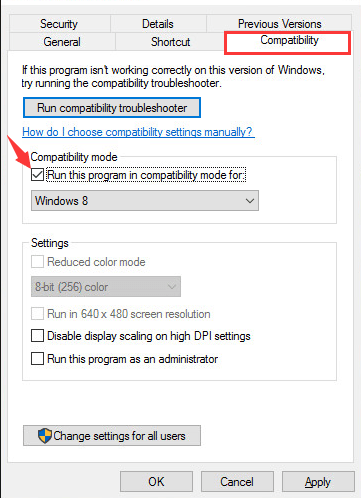
3) Selecteer de versie van Windows die u voor uw toepassing wilt gebruiken in de vervolgkeuzelijst.
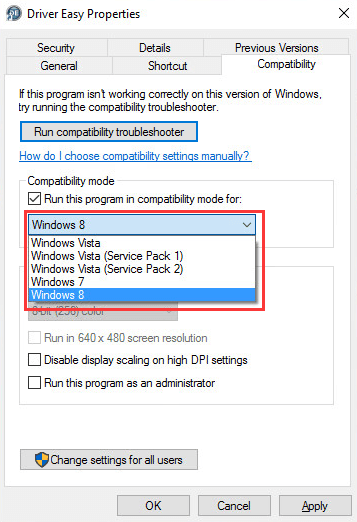
4) Klik op Van toepassing zijn en OK om de wijziging op te slaan.
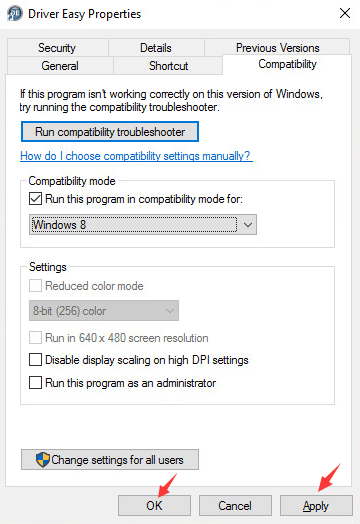

![[OPGELOST] Kan de game niet starten. Controleer je gamegegevens (2024)](https://letmeknow.ch/img/knowledge-base/29/unable-launch-game.png)
![[OPGELOST] Problemen met zwart scherm met zoom op pc – Gids voor 2022](https://letmeknow.ch/img/knowledge/80/zoom-black-screen-issues-pc-2022-guide.jpg)

![Logitech Keyboard Lag oplossen [Eenvoudige stappen]](https://letmeknow.ch/img/technical-tips/62/how-fix-logitech-keyboard-lag.jpg)

